3D профиль по 3D элементам |
  
|
Вызов команды:
Пиктограмма |
Лента |
3D Модель > Построения > 3D профиль по 3D элементам Листовой металл (3D) > Построения > 3D профиль по 3D элементам Поверхности > Построения > 3D профиль по 3D элементам Сварка > Построения > 3D профиль по 3D элементам Примитив > Построения > 3D профиль по 3D элементам Опорная геометрия > 3D Профиль > 3D профиль по 3D элементам |
|
Клавиатура |
Текстовое меню |
<3KRV> |
Построения > 3D Профиль > 3D профиль по 3D элементам |
Автоменю команды |
|
<L> |
3D профиль по 3D элементам |
Данный способ предполагает создание 3D профиля на основе существующих 3D элементов модели. Геометрия такого профиля полностью определяется выбранными элементами модели и изменяется при изменении геометрии последних. В общем случае профиль данного типа может быть неплоским.
Режимы создания 3D профиля
В зависимости от типа 3D элементов данный способ включает в себя режимы создания 3D профиля на основе:
• граней твёрдых тел или поверхностей;
• замкнутой последовательности рёбер;
• циклов;
Выбор осуществляется при помощи ![]() в 3D сцене, в окне элементов модели, либо в дереве модели. При указании исходных 3D элементов важно обращать внимание на состояние активных для выбора типов объектов на панели фильтров. Выбранные элементы отображаются в виде списка в поле Исходные элементы окна параметров, управление которым осуществляется кнопками Развернуть
в 3D сцене, в окне элементов модели, либо в дереве модели. При указании исходных 3D элементов важно обращать внимание на состояние активных для выбора типов объектов на панели фильтров. Выбранные элементы отображаются в виде списка в поле Исходные элементы окна параметров, управление которым осуществляется кнопками Развернуть ![]() , Свернуть
, Свернуть ![]() , Удалить элемент из списка
, Удалить элемент из списка ![]() , Очистить
, Очистить ![]() .
.
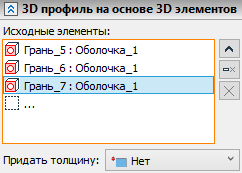
3D профиль на основе существующего 3D профиля
Результатом использования существующего 3D профиля модели в качестве исходного элемента является получение эквидистантного 3D профиля. Исходный профиль при этом может быть многоконтурным.
Для получения эквидистантного 3D профиля в качестве исходного элемента допускается использовать только плоские 3D профили.
Смещение эквидистантного 3D профиля от исходного может быть задано двумя способами:
•Числовым значением смещения от исходного 3D профиля. Если задать нулевое значение смещения, то получится копия исходного профиля.
•Указанием любого 3D объекта, способного определить геометрическую точку в пространстве, через которую будет проходить эквидистантный профиль. Если геометрическая точка не принадлежит плоскости исходного профиля, то эквидистантный 3D профиль будет построен по её проекции на эту плоскость.
|
1 – исходный профиль 2 – точка 3 – результирующий профиль-эквидистанта |
При создании эквидистанты возможны три варианта обработки зазоров, возникающих в линиях эквидистантного контура:
•Скруглить – между конечными точками соседних сегментов создаваемого контура строится скругление;
•Удлинить – к соседним сегментам создаваемого контура в конечных точках строятся касательные прямые;
•Продолжить – соседние сегменты созадаваемого контура продлеваются в соответствии с их геометрией до пересечения.
|
|
|
Скруглить |
Удлинить |
Продолжить |
Если исходный 3D профиль содержит внутренние контуры, то способ их обработки определяется независимо от направления заданного смещения. Предусмотрены два варианта:
•Расширить – направление эквидистанты в сторону увеличения исходного контура;
•Уменьшить – направление эквидистанты в сторону уменьшения исходного контура.
|
|
Расширить |
Уменьшить |
Для создания эквидистантного 3D профиля необходимо выбрать исходный профиль.
Числовое значение смещения эквидистанты задаётся в поле Значение, поддерживающем выбор ЕИ. Выбор точки, определяющей смещение эквидистанты, осуществляется также при помощи ![]() в 3D сцене, дереве модели или окне Элементы модели после переноса фокуса ввода курсора в поле Элемент. После выбора точки фактическое значение смещения отображается в поле Смещение, но становится недоступным для редактирования. Для возврата к ручному вводу значения отмените выбор точки с помощью кнопки Очистить
в 3D сцене, дереве модели или окне Элементы модели после переноса фокуса ввода курсора в поле Элемент. После выбора точки фактическое значение смещения отображается в поле Смещение, но становится недоступным для редактирования. Для возврата к ручному вводу значения отмените выбор точки с помощью кнопки Очистить ![]() в правой части поля Элемент.
в правой части поля Элемент.
Способ обработки зазоров, а также вариант обработки внутренних контуров выбирается в списках Обработка зазоров и Внутренние контуры.

3D Профиль на основе граней твёрдого тела или поверхности
Результатом использования грани (набора граней) твёрдого тела или поверхности в качестве исходного элемента является получение 3D профиля, представляющего собой сегмент базовой поверхности грани, ограниченный циклами (замкнутым набором рёбер, ограничивающим поверхность грани) исходной грани. В данном случае профиль будет совпадать с исходным элементом в пространстве. Выбираемый набор граней должен принадлежать одному телу, а грани между собой должны быть смежными.
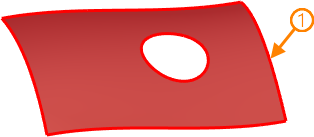
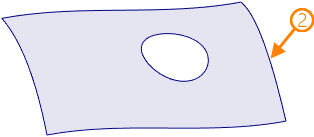
1 – исходная грань; 2 – результирующий 3D профиль
Для создания 3D профиля необходимо выбрать исходную грань (набор граней).
Данный режим предполагает создание 3D профиля, повторяющего форму базовой поверхности родительской грани выбранного цикла. Отличие данного режима от предыдущего заключается в отсутствии разрывов 3D профиля внутри исходного цикла.
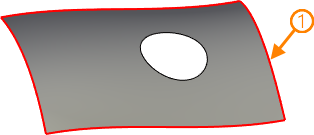
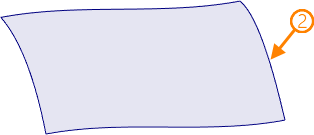
1 – исходный цикл; 2 – результирующий 3D профиль
В случае, когда исходный цикл ограничивает две базовые поверхности (как правило периодические), допускается сменить область, по которой создаётся 3D профиль.
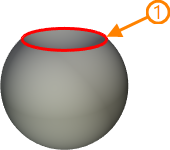
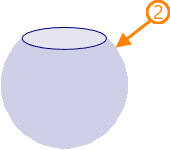
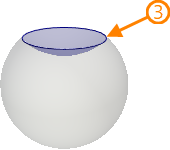
1 – исходный цикл; 2, 3 – варианты результирующего 3D профиля
Для создания 3D профиля необходимо выбрать исходный цикл.
При использовании цикла, ограничивающего две базовые поверхности, смена области создаваемого 3D профиля осуществляется при помощи флага Выбрать другую область.

3D Профиль на основе замкнутой последовательности рёбер
Создание данного типа 3D профиля предполагает использование рёбер, образующих односвязную замкнутую последовательность, при этом они могут как принадлежать одному объекту (в таком случае результат аналогичен 3D профилю по циклу), так и разным объектам модели, например, твёрдым телам, поверхностям, 3D кривым, 3D профилям. Геометрия такого 3D профиля полностью определяется выбранным набором рёбер и их родительским элементам.
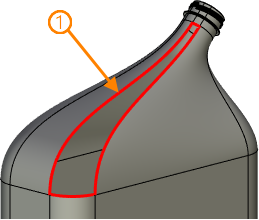
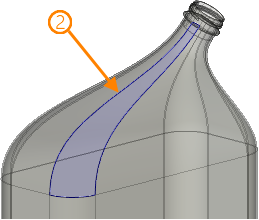
1 – исходный набор смежных рёбер; 2 – результирующий 3D профиль
3D Профиль на основе замкнутой 3D кривой
В данном режиме можно создать 3D профиль на основе одной замкнутой 3D кривой, которая в свою очередь может быть сформирована по набору рёбер различных объектов (граней твёрдых тел и поверхностей, 3D профилей) и 3D кривых.
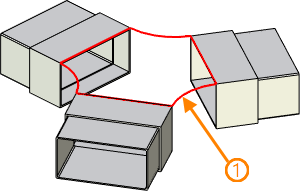
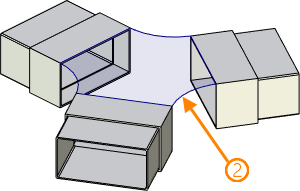
1 – исходная замкнутая 3D кривая; 2 – результирующий 3D профиль